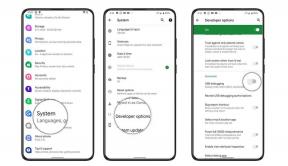Düzeltme: Sony Pulse 3D Açılmıyor
Miscellanea / / June 17, 2022
Sony, Sony Pulse 3D kulaklığı özellikle PS kullanıcıları için yapar, ancak PC kullanıcıları da bu kulaklıktan en iyi şekilde yararlanabilir. PC'de oyun oynayan biriyseniz, onu varsayılan kulaklık setiniz olarak kullanabilirsiniz. Ancak çok yönlülüğüne ve özelliklerine rağmen, cihaz hala hatasız değil. Birçok Sony Pulse 3D kullanıcısı, hangi cihazı kullanırlarsa kullansınlar kulaklığı çalıştıramadıklarından forumlarda şikayet ettiler.
Kulaklığınızın açılmamasının birkaç nedeni olabilir ve bu makalede olası tüm çözümleri inceleyeceğiz. Hem PS hem de PC kullanıcıları için yanıtlar ekledik. Bu nedenle, kullanım durumunuza bağlı olarak aşağıda belirtilen çözümleri deneyin. O halde daha fazla uzatmadan konuya girelim.

Sayfa İçeriği
-
Sony Pulse 3D Açılmıyor Sorunu nasıl düzeltilir?
- Pil yüzdesini kontrol edin:
- Şarj olup olmadığını kontrol edin:
- 3DAudio Ayarlarını kapatın:
- Dinlenme Modunu Devre Dışı Bırak:
- Kulaklığı sıfırlayın:
- Ses sürücülerini güncelleyin:
- İletişim desteği:
Sony Pulse 3D Açılmıyor Sorunu nasıl düzeltilir?
PS kullanıcıları için çözümlerle başlayacağız ve ardından PC kullanıcılarına geçeceğiz. Belirli bir çözüm sizin için işe yaramazsa, sizin için uygun olanı bulana kadar diğer çözümleri de deneyin.
Kulaklığın açılmaması sorunu yalnızca kulaklıkla sınırlı değildir. Bazı durumlarda kulaklığınızı bağladığınız cihaz da sebep olabilir. İşte bu yazımızda kulaklığınızın açılmama sorununa yönelik donanım ve yazılım çözümlerinden bahsettik. Cihazınıza bir kabloyla bağlıysa kulaklığınız açılabilir ve düzeltmeyi konsolunuzda veya PC'nizde çalıştırırsınız.
Pil yüzdesini kontrol edin:
Kulaklığınızın pili boşsa ne kadar denerseniz deneyin açılmıyor.
Reklamlar
Farklı gösterge mekanizmaları, bu kulaklıktaki pil yüzdesi hakkında bilgi gösterir. Önce bunun nasıl çalıştığını anlayalım.
Sohbet düğmesi + Sesi Kısma düğmesine aynı anda basarsanız. Bip sesleri duyacaksınız ve pil yüzdesine bağlı olarak mor veya turuncu bir ışık yanıp sönecektir. Mor ışık üç kez yanıp sönerse ve üç bip sesi duyarsanız, kulaklık tamamen şarj olmuştur. Yine, mor ışık iki kez yanıp sönüyorsa ve iki bip sesi duyuyorsanız, kulaklık orta şarjlıdır. Şimdi, mor ışık üç kez yanıp sönerse ve bir bip sesi duyarsanız, bu pilin zayıf olduğunu gösterir. Son olarak, turuncu bir ışığın hızla yanıp söndüğünü görür ve bir bip sesi duyarsanız, kulaklığın hemen şarj edilmesi gerekir. Pil tamamen boşalmıştır.
Piliniz boşaldıysa, kullanmak için önce şarj etmeniz gerekir. Ancak bunun dışındaki durumlardan herhangi biri varsa, diğer çözümleri denemelisiniz.
Şarj olup olmadığını kontrol edin:
Başka bir olası senaryo, şarj mekanizmasının kendisiyle olabilir. Piliniz boş görünüyorsa ve ne kadar şarj ederseniz edin pek değişmiyorsa, sorun şarj kablosunda veya bağlantı noktasında olabilir.
Reklamlar
Şarj cihazını bağlarken kullandığınız USB bağlantı noktasını değiştirin ve tamamen farklı bir kablo seçin. Sadece uygun güç sertifikası olmayan bir kablo kullanmayın.
Pek çok kullanıcının kulaklıklarını PlayStation'larda şarj etmek için kullandığı basit bir geçici çözüm de var. Bu, özellikle kulaklıklarını genellikle şarj etmekte sorun yaşayan kullanıcılar için bir numaradır.
- Kulaklığı PS5'inize veya PC'nize bağlayın.
- Şarj cihazını prize takın.
- Ardından, PS5'e takılı ve bağlıyken kulaklığı kapatın.
Bu, kulaklığınızın tekrar normal şekilde şarj olmasını sağlamalıdır.
Reklamlar
Kulaklık tamamen şarj olmasına rağmen açılmıyorsa, aşağıda belirtilen sonraki çözümü deneyin.
3DAudio Ayarlarını kapatın:
En yeni PlayStation'lar, belirli bir bileşen fırtına motoruyla birlikte gelir. Bu bileşen eski modellerde bulunmaz; bu modellerde Sony Pulse 3D anormal çalışıyor veya hiç çalışmıyor. Bunu düzeltmek için 3D Ses Ayarlarını kapatmanız gerekir. Nasıl yapabileceğimize bir bakalım.
- PlayStation'ınızın ana menüsüne gidin.
- Ayarları şeç.
- Ardından Ses seçeneğine gidin.
- Burada Ses Çıkışı Sekmesini seçin.
- 3D Sesi Etkinleştir seçeneğinin işaretini kaldırın veya seçimini kaldırın ve ardından ayarları kaydedin.
Şimdi kulaklığı PlayStation'ınıza bağlıyken açmayı deneyin. Hala açılmıyorsa, sonraki çözümü deneyin.
Dinlenme Modunu Devre Dışı Bırak:
PS5, pil kullanımını kontrol etmek için aktif olarak çalışan bir dinlenme moduna sahiptir. Kulaklıklı mikrofon seti konsola bağlandığında aksesuar olarak takılır ve genellikle dinlenme modu aksesuarın bağlantısını keser veya işlevselliğini sınırlar. Bu nedenle, PS5'inizde açıksa, devre dışı bırakmanızın zamanı gelmiştir. Bunu nasıl yapabileceğinizi görelim.
- Konsolunuzda Ayarlar'ı açın.
- Sistem'e gidin.
- Şimdi Güç Tasarrufu'na gidin.
- Dinlenme Modunda Kullanılabilen Özelliği seçin.
- Burada, Besleme Gücünü USB bağlantı noktalarına Daima olarak ayarlayın.
Şimdi kulaklığı PlayStation'ınıza bağlıyken açmayı deneyin. Bu bile sorununuzu çözmezse sonraki çözümü deneyin.
Kulaklığı sıfırlayın:
Yukarıdaki çözümlerden hiçbiri işinize yaramadıysa, Pulse 3D'yi sıfırlamayı deneyin.
- Kulaklığı kapatın.
- USB kablosuz adaptörünü konsolunuza bağlayın.
- Kablosuz adaptörünüzün sıfırlama düğmesini çevreleyen deliğine bir iğne veya kürdan sokun.
- En az bir saniye içeri itin ve ardından bırakın. Bu, kulaklığı sıfırlayacaktır.
Kulaklığınızı donanımdan sıfırlamak için ek adımları uygulamanız gerekir.
- Kulaklığı Kapalı olarak ayarlayın.
- Kulaklığınızdaki Sohbet ve Ses + düğmelerini basılı tutun.
- Sohbet düğmesini ve Ses + düğmesini basılı tutarken kulaklığın güç düğmesini kaydırarak açın.
Şimdi kulaklığı PlayStation'ınıza bağlıyken açmayı deneyin. Hala açılmıyorsa, son çözümü deneyin.
Ses sürücülerini güncelleyin:
Bu çözüm özellikle PC kullanıcıları içindir. Bazen, mikrofon ve Ses ile ilgili sorunlar, ses sürücülerini güncelleyerek çözülebilir. Windows'un, olası her aygıtla uyumlu kalabilmesi için güncel sürücülere ihtiyacı vardır. Bu nedenle, güncel olmayan sürücüler kullanıyorsanız, ses sürücülerini hemen güncelleyin.
Bir sürücüyü güncellemenin üç yolu vardır. Bunu otomatik olarak, manuel olarak veya üçüncü taraf bir uygulama kullanarak yapabilirsiniz.
Bunu otomatik olarak yapmak için Windows aygıt yöneticisini kullanabilirsiniz.
- Windows Tuşu + X'i basılı tutun ve seçenekler listesinden “Aygıt Yöneticisi”ni seçin.
- Cihaz yöneticisi penceresindeki Ses girişleri ve çıkışlarını genişletin ve ses cihazınızın adına sağ tıklayın.
- “Sürücüyü Güncelle”yi seçin.
- "Güncellenmiş sürücü yazılımını otomatik olarak ara"yı seçin.
- Ekrandaki talimatları izleyin ve görünen sürücü güncellemesini yükleyin.
Manuel işlem için Sony destek web sitesini ziyaret etmeli ve sürücü kurulum dosyasını aramalısınız. Diğer herhangi bir yazılım yükleme dosyası gibi olacaktır. Kurulum dosyasını bulduktan sonra, diğer uygulamalarda olduğu gibi bilgisayarınıza kurun.
Bu iki yöntemin yanı sıra üçüncü bir seçeneğiniz de var. Bilgisayarınıza güncel olmayan veya eksik sürücüler için otomatik olarak tarayan bir üçüncü taraf sürücü yardımcı programı aracı yükleyebilirsiniz. Ayrıca basit bir tıklama ile bilgisayarınıza en son sürücüleri yükleyecektir. Ancak, bu yardımcı yazılım araçlarının genellikle bir fiyat etiketi vardır. Ancak, bilgisayarınızdaki sürücüler hakkında tekrar endişelenmenize gerek olmadığı için fiyat buna değer.
Şimdi, PC'nize bağlıyken kulaklığı açmayı deneyin. Genellikle açılmalıdır.
İletişim desteği:
Yukarıda bahsedilen çözümlerden hiçbiri işinize yaramadıysa, elinizdeki cihazın arızalı bir birim olma ihtimali vardır. Bazı nadir senaryolarda olabilir. Bu yüzden en yakın Sony servisine götürün ve sorununuz hakkında onları bilgilendirin. Şüphesiz size durumla ilgili yardımcı olacaklardır.
Bu nedenle, Sony Pulse 3D'nin açılmama sorununu çözmek için kendi başınıza deneyebileceğiniz çözümler bunlar. Bu makaleyle ilgili herhangi bir sorunuz veya sorunuz varsa, aşağıya yorum yapın, size geri döneceğiz. Ayrıca, diğer makalelerimize göz atın iPhone ipuçları ve püf noktaları,Android ipuçları ve püf noktaları, PC ipuçları ve püf noktaları, ve daha fazla yararlı bilgi için çok daha fazlası.